Gestire i budget di Azure con Cloudyn
L'impostazione dei budget e gli avvisi basati sui budget aiutano a migliorare la rendicontazione e la governance nel cloud. Questo articolo consente di creare rapidamente i budget e di iniziare a gestirli in Cloudyn.
Quando si dispone di un conto aziendale o MSP, è possibile usare la struttura delle entità costo gerarchica per assegnare quote di budget mensili a differenti Business Unit, reparti o qualsiasi altra entità costo. Se si dispone dell'account Premium, è possibile usare la funzionalità di gestione del budget, che viene applicata all'intera spesa nel cloud. Tutti i budget vengono assegnati manualmente.
In base ai budget assegnati, è possibile impostare avvisi di soglia basati sulla percentuale del budget che viene consumata e definire la gravità di ogni soglia.
I report dei budget mostrano il budget assegnato. Gli utenti possono visualizzare quando la spesa è sopra, sotto o pari al valore nominale del consumo nel corso del tempo. Quando si seleziona Mostra/Nascondi campi nella parte superiore di un report di budget, è possibile visualizzare il costo, il preventivo, il costo accumulato o il budget totale.
Gestione costi di Azure offre funzionalità simili a quelle di Cloudyn. Gestione costi di Azure è una soluzione di gestione costi nativa di Azure. È un modo per analizzare i costi, creare e gestire budget, esportare i dati, esaminare e implementare gli elementi consigliati per l'ottimizzazione e di conseguenza risparmiare. Per altre informazioni sui budget in Gestione costi, vedere Creare e gestire i budget.
Nota
Cloudyn è stato deprecato il 30 giugno 2021 e non è più disponibile.
I clienti possono usare Gestione costi di Azure per visualizzare, analizzare e ottimizzare i costi del cloud.
Creare i budget
Quando si crea un budget, lo si imposta per l'anno fiscale e lo sia applica a un'entità specifica.
Per creare un budget e assegnarlo a un'entità:
- Passare aBudget digestione>costi>.
- Nella pagina di gestione del budget, in Entità selezionare l'entità per cui si vuole creare il budget.
- Nell'anno del budget selezionare l'anno per cui si vuole creare il budget.
- Impostare un valore di budget per ogni mese. Al termine, fare clic su Salva.
In questo esempio, il budget mensile per giugno 2018 è impostato su USD 135.000. Il budget totale per l'anno è di USD 1.615.000,00.
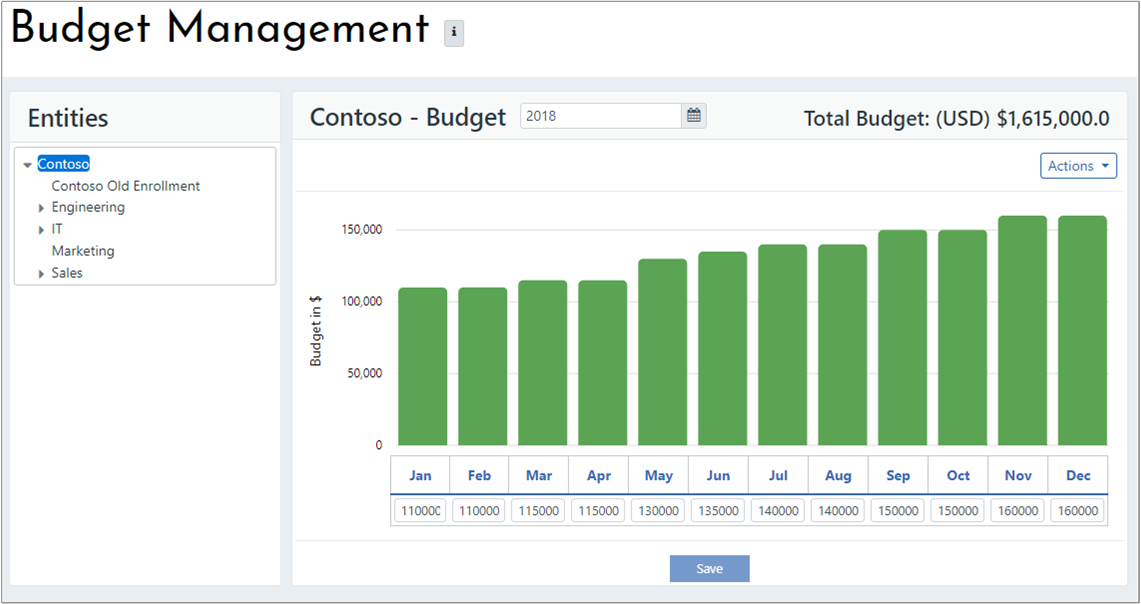
Per importare un file per il budget annuo:
- In Azioni selezionare Esporta per scaricare un modello CSV vuoto da usare come base per il budget.
- Compilare il file CSV con i movimenti del budget e salvarlo in locale.
- In Azioni selezionare Importa.
- Selezionare il file salvato e quindi fare clic su OK.
Per esportare il budget completato come file CSV, in Azioni selezionare Esporta per scaricare il file.
Visualizzare il budget nei report
Al termine, il budget viene visualizzato nella maggior parte dei report > Costi inAnalisi costi e nel report Costo e budget nel tempo. È inoltre possibile pianificare i report basati sulle soglie di budget usando Azioni.
Ecco un esempio del report Analisi dei costi. Questo report mostra il budget e il costo totali in base al carico di lavoro e ai tipi di utilizzo partendo dall'inizio dell'anno.
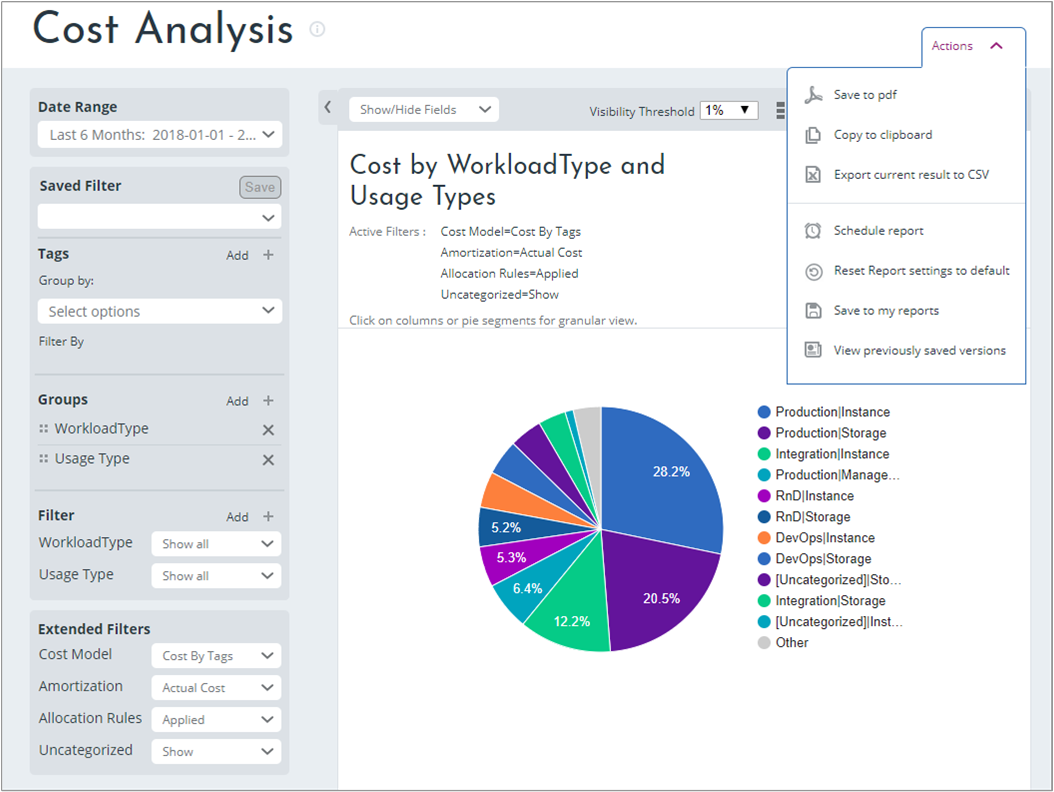
In questo esempio si presuppone che la data corrente sia il 22 giugno. Il costo per giugno 2018 è di USD 71.611,28 in confronto al budget mensile di USD 135.000. Il costo è molto inferiore al budget mensile perché ci sono ancora otto giorni di spesa prima che termini il mese.
Un altro modo per visualizzare il report consiste nell'esaminare il costo accumulato rispetto al budget. Per vedere i costi accumulati, in Mostra/Nascondi campi selezionare Costo accumulato e Budget totale. Ecco un esempio che mostra il costo accumulato dall'inizio dell'anno.
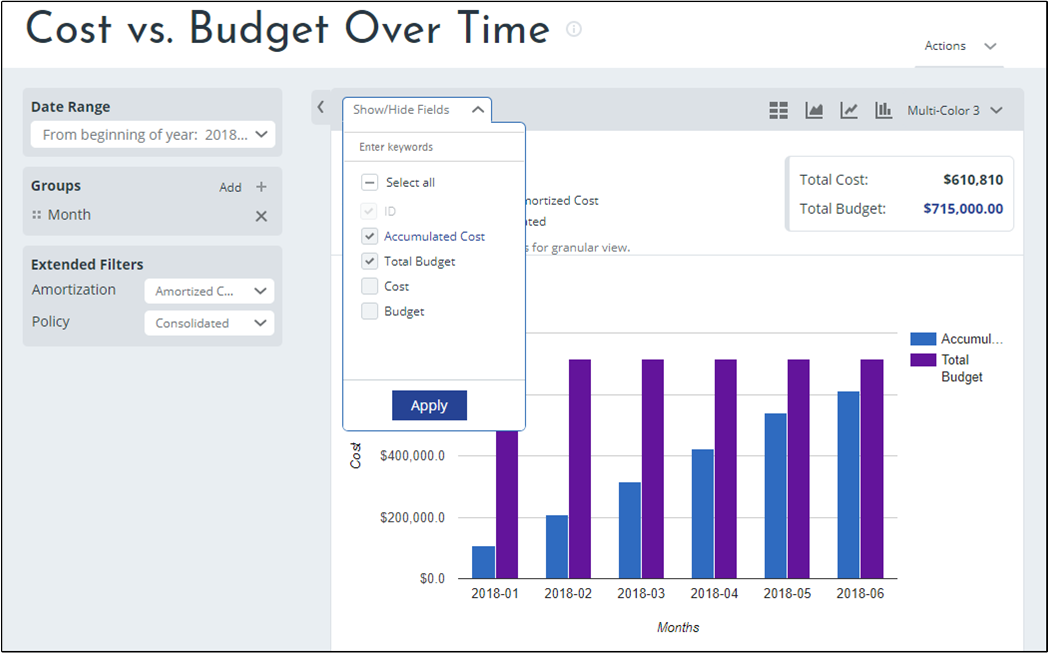
È possibile che a un certo punto il costo accumulato superi il budget. Questa situazione è più facile da vedere se si imposta la visualizzazione del grafico sul tipo a linee.
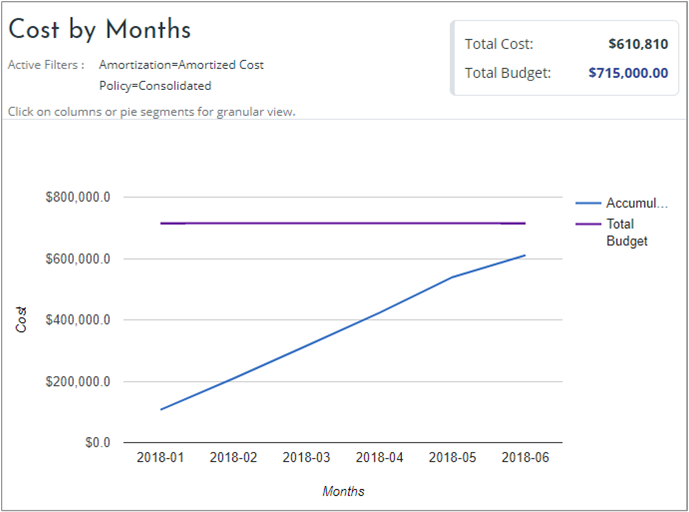
Creare avvisi del budget per un filtro
Nell'esempio precedente si nota che il costo accumulato si è avvicinato al valore del budget. È possibile creare avvisi di budget automatici che notifichino il momento in cui la spesa si avvicina o supera il valore del budget. L'avviso è fondamentalmente un report programmato con una soglia. Le metriche di soglia degli avvisi di budget includono:
- Costo rimanente rispetto al budget: per specificare una soglia di valore di valuta
- Percentuale dei costi rispetto al budget: per specificare una soglia di valore percentuale
Di seguito è descritto un esempio.
Nel report Costo e budget nel tempo fare clic su Azioni e quindi selezionare Pianifica report. Nella scheda Soglia selezionare una metrica di soglia, ad esempio Cost percentage vs budget (Percentuale costo rispetto a budget). Selezionare un tipo di avviso e immettere un valore di percentuale del budget. Se si desidera ricevere la notifica una sola volta, selezionare Number of consecutive alerts (Numero di avvisi consecutivi) e quindi digitare 1. Fare clic su Salva.
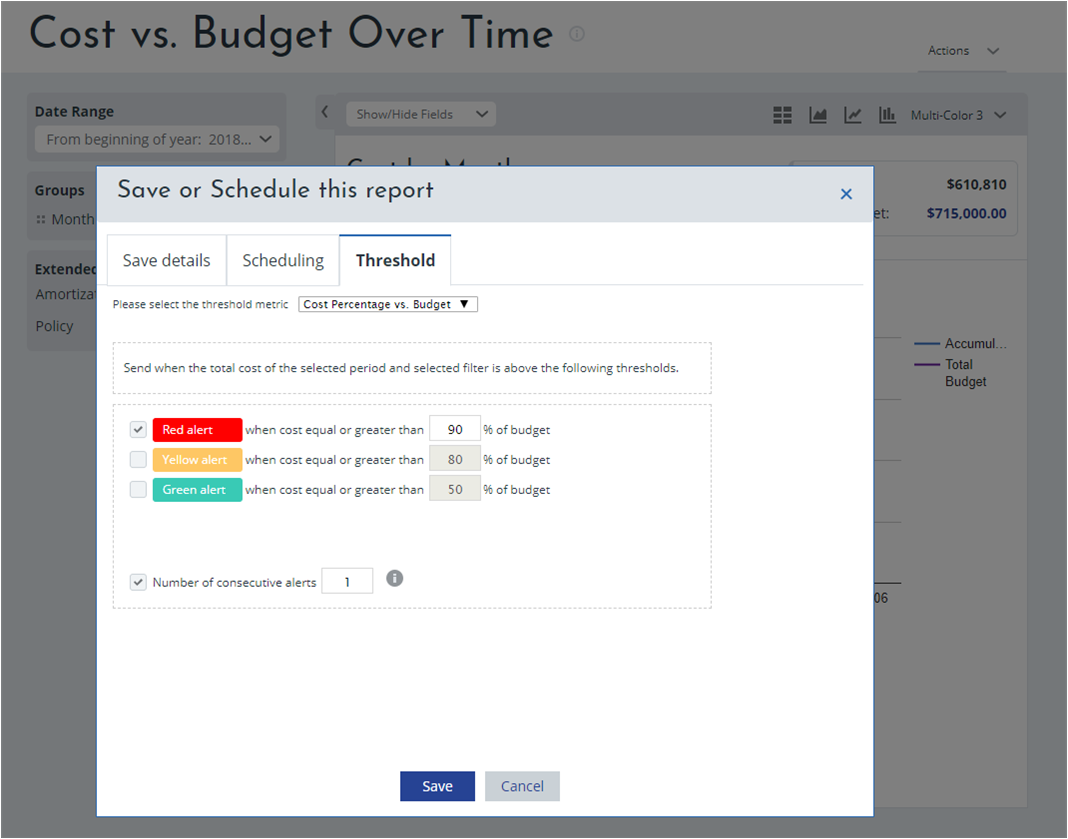
Passaggi successivi
- Se non è stata ancora completata la prima esercitazione di Cloudyn, leggere le informazioni riportate in Esaminare utilizzo e costi.
- Altre informazioni sui report disponibili in Cloudyn.